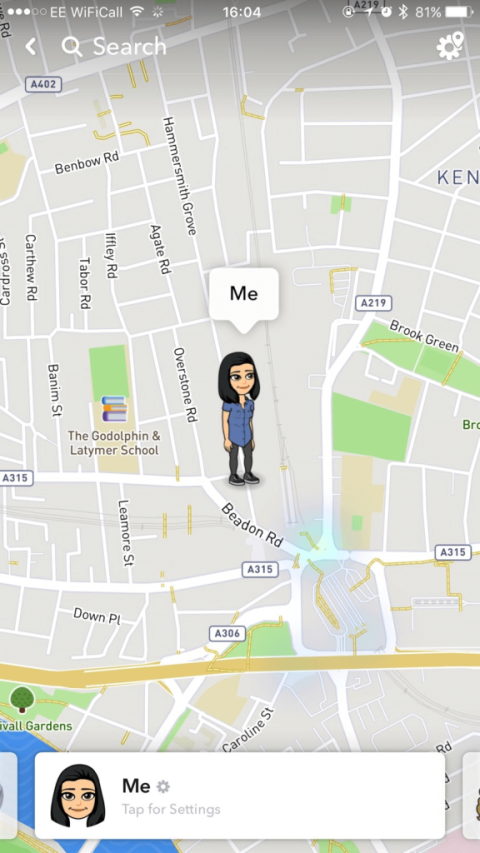Snapchat is een van de populairste sociale media-apps geworden, vooral onder jongere gebruikers. Een van de belangrijkste functies van Snapchat is het delen van locaties. Je kunt je locatie delen met vrienden, hun locaties op de kaart bekijken en zelfs Snaps met locatietags bekijken.

In een steeds meer verbonden wereld is het concept van privacy waardevoller dan ooit geworden. Hoewel het delen van momenten met vrienden en familie via foto's en verhalen een fundamenteel onderdeel is van de Snapchat-ervaring, wil je misschien de app gebruiken zonder je locatie prijs te geven. Is het niet? Of je nu bezorgd bent over je veiligheid, liever onopvallend blijft, of gewoon waarde hecht aan je privacy, deze blog begeleidt je bij 'Hoe je Snapchat gebruikt zonder je locatie te delen'.
We verkennen verschillende methoden en instellingen waarmee je kunt genieten van alles wat Snapchat te bieden heeft, terwijl je je verblijfplaats geheim houdt. Dus als je er klaar voor bent om de controle over je Snapchat-ervaring over te nemen en je privacy te beschermen, lees dan verder!
Lees ook: Hoe u de “My Eyes Only”-toegangscode op Snapchat kunt wijzigen
Hoe gebruik je de Ghost-modus in Snapchat?
De eenvoudigste manier om te stoppen met het delen van je locatie op Snapchat is door de Ghost-modus in te schakelen. Deze functie voorkomt dat uw vrienden uw locatie op de kaart zien. Om het in te schakelen:
Stap 1: Start de Snapchat-app op uw apparaat. Log in met uw gebruikersnaam en wachtwoord als daarom wordt gevraagd.
Stap 2: Tik op uw profielpictogram in de linkerbovenhoek, scroll naar beneden en open de "Snap Map".

Stap 3: Zodra u zich op de Snap Map bevindt, zou u uw Bitmoji-avatar moeten zien (of een algemeen pictogram als u geen Bitmoji heeft ingesteld). Zoek naar het instellingenpictogram in de rechterbovenhoek. Tik op het instellingenpictogram.
Stap 4: Zet de schakelaar om om de Ghost-modus in te schakelen.

Stap 5: Met Snapchat kun je selecteren hoe lang je in de Ghost-modus wilt blijven. U kunt kiezen tussen 3 uur, 24 uur of tot uitgeschakeld. Als u niet wilt dat uw locatie voor onbepaalde tijd zichtbaar is, kunt u een tijdslimiet instellen.

Dat is het! Zo gebruik je de Ghost-modus in Snapchat. Je bevindt je nu in de Ghost-modus en je vrienden kunnen je exacte locatie niet zien op de Snap Map. Houd er rekening mee dat u, zelfs als de Ghost-modus is ingeschakeld, nog steeds zoals gewoonlijk snaps en berichten kunt verzenden en ontvangen.
Lees ook: Snapchat-account vergrendeld? Leer hoe u het kunt ontgrendelen!
Beperk locatietoegang:
Voor nog meer controle over het delen van locaties kun je de toegang van Snapchat tot je locatiegegevens beperken:
Op iOS:
- Open uw apparaatinstellingen en selecteer 'Privacy'.
- Selecteer 'Locatieservices'.
- Scrol omlaag naar Snapchat en selecteer 'Tijdens het gebruik van de app'.
Hiermee voorkom je dat Snapchat toegang krijgt tot je locatie als je de app niet gebruikt. Als u locatietoegang volledig wilt uitschakelen, selecteert u 'Nooit'.
Op Android:
- Open Instellingen en selecteer 'Apps en meldingen'.
- Selecteer 'Geavanceerd' en vervolgens 'App-machtigingen'.
- Selecteer een locatie.'
- Kies Snapchat en selecteer 'Niet toestaan'.
Locatiegeschiedenis wissen:
Snapchat bewaart je locatiegeschiedenis in de app. U moet deze gegevens regelmatig controleren en eventuele ongewenste locatiegegevens verwijderen:
- Open Snapchat-instellingen.
- Selecteer “Gegevens wissen”.
- Scroll naar beneden en selecteer 'Toplocaties wissen' om het volgen van Snapchat-locaties opnieuw in te stellen.
Zodra je op ‘Wissen’ tikt, reset Snapchat de lijst met plaatsen die je het meest bezoekt.
Vermijd locatiegebaseerde functies:
Om je privacy verder te beschermen, vermijd je Snapchat-functies die specifiek gebruik maken van locatie:
- Snap Map – Deel uw locatie niet op de kaart.
- Geofilters – Gebruik geen locatiegebaseerde filters voor uw snaps.
- Contextkaarten – Bekijk geen contextkaarten en verhalen met locatietags.
- Vrienden in de buurt – Schakel de functie Vrienden in de buurt uit.
Lees ook: Top 7 tips om je Snapchat veilig te maken
Locker voor SnapApp-chat: houd uw chats veilig:

Bent u het zat dat nieuwsgierige blikken uw privégesprekken afluisteren? Locker voor SnapApp Chat heeft u gedekt! Deze geavanceerde app beveiligt niet alleen je chats, maar biedt ook een extra beveiligingslaag voor je Snapchat.
Belangrijkste kenmerken:
- Beveilig specifieke gevoelige chats met een slot.
- Pas een vergrendeling toe op Snapchat Messenger voor extra privacy.
- Kies tussen twee vergrendelingsmethoden: toegangscode en vingerafdruk (beschikbaar op ondersteunde apparaten).
- Vergrendel een onbeperkt aantal chats om uw gesprekken vertrouwelijk te houden.
- Krijg exclusieve toegang tot vergrendelde chats door een toegangscode in te voeren, zodat alleen jij ze kunt lezen.
- Ontgrendel chats moeiteloos voor naadloze communicatie.
- Geniet van een gebruiksvriendelijke interface en intuïtieve functies voor een probleemloze ervaring.
- Bescherm de Snapchat-app tegen ongeoorloofde verwijdering.
- Herstel eenvoudig uw wachtwoord in het geval van vergeten inloggegevens.
- Ervaar een minimale impact op de levensduur van de batterij en het geheugengebruik, voor een soepele werking.
Download nu en neem de controle over uw privacy!
Lees ook: 10 beste apps om Snapchat op Android te vergrendelen
Snapchat gebruiken zonder locatie te delen:
Door de Ghost-modus in Snapchat in te schakelen, de toegang van de app tot je locatie te beperken en locatiegebaseerde functies te vermijden, kun je Snapchat gebruiken terwijl je je locatie privé houdt op iOS- en Android-apparaten. Locatietracking kan volledig worden uitgeschakeld voor maximale privacy.
Je kunt nog steeds genieten van de kernfuncties van Snapchat zonder voortdurend je realtime locatie uit te zenden. Wees eenvoudig selectief bij het gebruik van locatiegerelateerde opties. Behoud de controle door uw locatiegeschiedenis te bekijken en te wissen.
Met een paar aanpassingen aan je instellingen kun je Snapchat vol vertrouwen gebruiken om contact te maken met vrienden zonder je locatie te veel te delen. Volg ons op sociale media – Facebook , Instagram en YouTube .